Cara menghilangkan iklan pop up yang muncul di layar komputer
Iklan pop up yang dimaksud yaitu iklan yang muncul di layar komputer bahkan saat kita tidak membuka browser sekalipun sehingga iklan ini dapat muncul di area manapun di seluruh bagian komputer kita selama terhubung ke jaringan internet.
Contoh iklan pop up yang muncul secara tiba-tiba di komputer
Misalnya saat kita membuka program Notepad ++ ataupun program Adobe Photoshop CS6, kemudian iklan tersebut muncul di bagian bawah sebelah kanan komputer.
Dan tak hanya satu iklan saja melainkan bisa tiga hingga lima iklan tampil. Bahkan meskipun kita telah menutupnya dengan mengklik tanda (x), akan tetapi beberapa iklan lainnya muncul menggantikan iklan yang telah ditutup.

Hal ini memang sangat mengganggu, terlebih lagi ketika kita sedang fokus mengerjakan aktivitas di komputer selain browsing karena iklan tersebut seolah-olah memaksa pengguna untuk melihat. Sedangkan menurut penilaian pribadi, iklan yang wajar itu adalah seperti Google Adsense yang memiliki kebijakan agar iklan tidak mengganggu para pengunjung.
Iklan-iklan ini memang berasal dari browser yang telah terinstal di komputer, bisa jadi iklan tersebut berasal dari Google Chrome, Mozilla Firefox, Opera Desktop, Baidu Browser, maupun UC Browser serta Yandex Browser.
Maka dari itu, untuk mengetahui sumber asal dari iklan tersebut maka coba saja klik icon pengaturan yang terdapat pada banner iklan yang tampil.
Setelah mengklik icon tersebut maka kita akan diarahkan ke browser, tempat di mana iklan tersebut berasal. Sehingga dengan begitu maka kita dapat menghilangkan iklan pop up yang mengganggu melalui pengaturan di browser yang bersangkutan.
Untuk cara dari masing-masing browser, kamu boleh simak cara di bawah ini berikut penjelasannya. Namun apabila cara tersebut belum berhasil maka kamu boleh lihat cara lainnya yang dijelaskan di bagian bawah artikel.
Cara menghilangkan iklan pop up melalui pengaturan browser
Menghilangkan iklan pop up di UC Browser
Jika iklan berasal dari browser UC maka kamu boleh klik menu Pengaturan pada UC Browser kemudian pilih Lainnya.
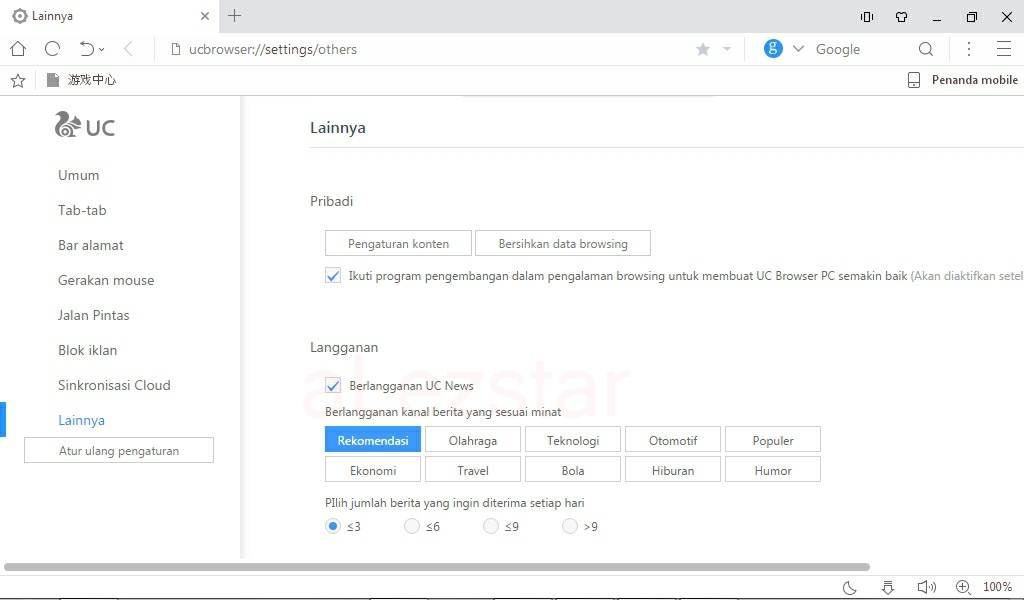
Pada submenu Lainnya ini akan terdapat beberapa menu untuk diatur dan salah satunya yaitu menu Langganan yang mana ini merupakan salah satu fitur UC Browser untuk para pengguna supaya dapat berlangganan berita atau konten dari blog dan situs yang beriklan di UC Browser.
Sehingga jika kita mengaktifkan fitur langganan ini maka UC Browser akan secara otomatis menampilkan berita sesuai pengaturan yang kita pilih, di mana terkadang fitur ini tidak sengaja kita aktifkan.
Maka dari itu, jika ingin menghilangkan kabar berita yang muncul maka kita hanya perlu berhenti berlangganan UC News dengan menghilangkan centang pada kotak di sampingnya.
Menghilangkan iklan pop up di Google Chrome
Berbeda halnya dengan Google Chrome, jika iklan yang muncul di layar komputer berasal dari Google Chrome maka tak ada pengaturan seperti UC Browser yang dapat menghentikannya. Dan dengan ini dinyatakan bahwa kemungkinan besar browser Google Chrome terinfeksi virus adware.
Jadi, cara terbaik untuk menghilangkan iklan yang muncul di layar komputer yang berasal dari browser Google Chrome yaitu dengan mengembalikan pengaturan browser Google Chrome ke tampilan default atau 'reset settings to default'.
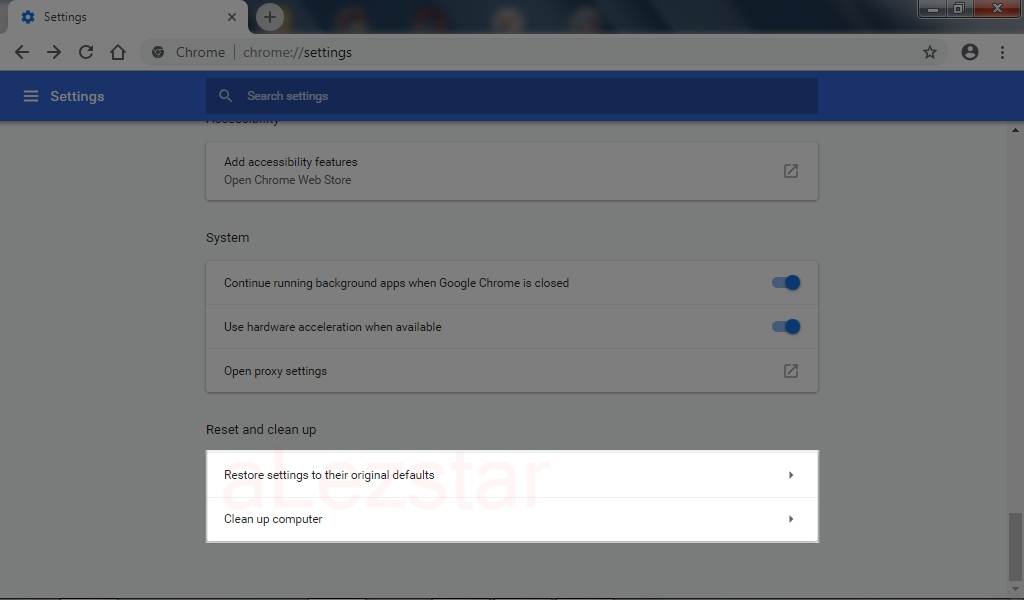
Caranya, buka browser Google Chrome (versi terbaru), klik logo tiga titik di samping kanan atas, pilih Settings, scroll ke bagian paling bawah lalu klik Advanced, scroll lagi ke bagian paling bawah dan pilih Restore settings to their original defaults, maka browser akan kembali ke setelan awal dengan menghapus semua data-data yang terdapat di dalam browser termasuk bookmark, riwayat penelusuran, halaman tersimpan, dan mungkin ekstensi.
Untuk browser lain seperti Mozilla Firefox, Opera Desktop, Yandex Browser terkecuali Baidu Browser, cara mengatasi iklan pop up yang muncul di layar komputer sama dengan browser Google Chrome karena mereka pun sama tak memiliki pengaturan khusus berlangganan iklan seperti di UC Browser. Sebagai gantinya, pengaturan browser mereka harus dikembalikan ke default.
Cara Lain untuk menghilangkan iklan pop up di browser
Sebenarnya cara lain ini awalnya merupakan cara khusus untuk menghilangkan virus iklan redirect atau adware di browser Baidu karena pada browser Baidu yang aLez gunakan tidak terdapat menu untuk mengembalikan pengaturan browser ke setelan default sehingga harus menggunakan cara khusus ini.
Akan tetapi, ternyata cara khusus ini sangat efektif juga saat diterapkan pada browser lain.
Cara yang bisa diterapkan pada semua browser
Pada tampilan utama komputer (Windows 7), lihat shortcut dari browser yang terinfeksi virus iklan (pada contoh ini yaitu Mozilla Firefox). Klik kanan pada shortcut browser lalu pilih Properties, pilih tab Security pada tab bagian atas, kemudian lihat daftar akun yang mengelola browser.
Jika di sana terdapat Account Unknown disertai nomor acak maka itu bisa dipastikan sebagai akun adware, dan langkah selanjutnya yaitu kita harus menghapus shortcut browser tersebut dan menggantikannya dengan shortcut baru karena akun tersebut biasanya tidak dapat dihapus.
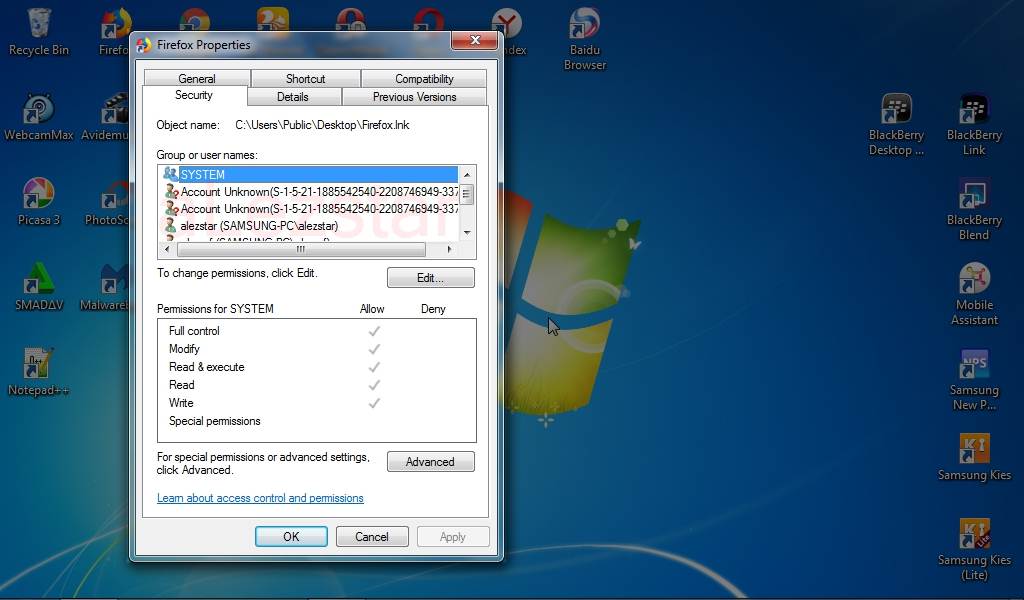
Setelah shortcut browser tersebut digantikan dengan shortcut browser baru maka boleh coba periksa kembali Properties browser pada tab Security. Dan pada shortcut baru tersebut dapat dipastikan sudah tidak lagi ada Account Unknown sehingga browser tidak lagi akan menampilkan iklan di layar komputer.
Khusus untuk browser yang redirect ke Fidonav
Pada contoh ini, browser Mozilla Firefox (veri terbaru) selalu redirect ke halaman Fidonav yang penuh dengan iklan daripada ke halaman utama Mozilla Firefox.
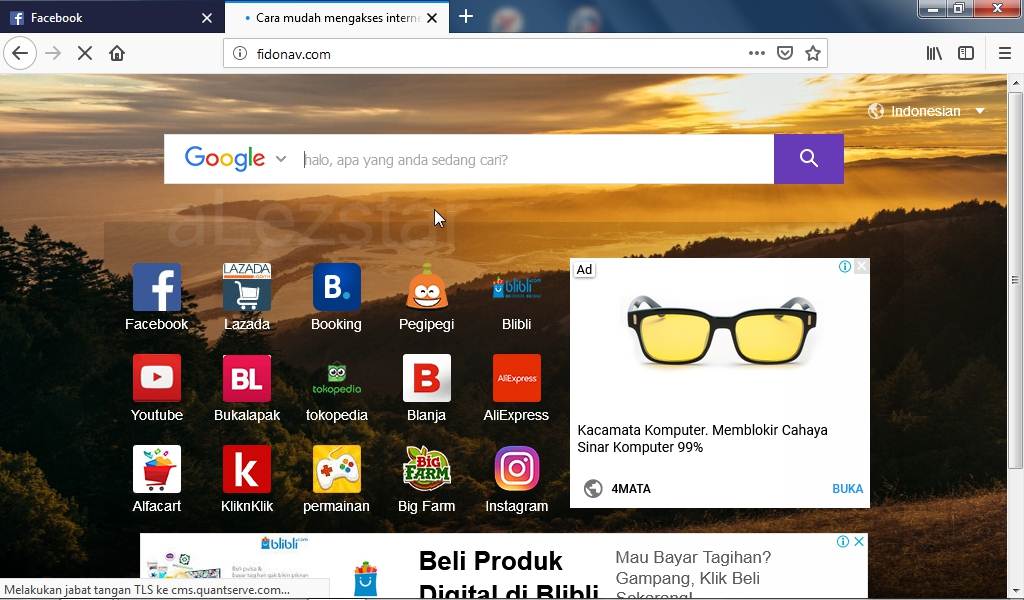
Untuk mengatasinya, kita bisa pergi ke Pengaturan di browser Mozilla Firefox. Pada samping kiri, klik Beranda. Kemudian pada samping kanan, aturlah Laman beranda dan jendela baru menjadi Beranda Firefox (Baku) dan juga pada Tab Baru harus menjadi Beranda Firefox (Baku)
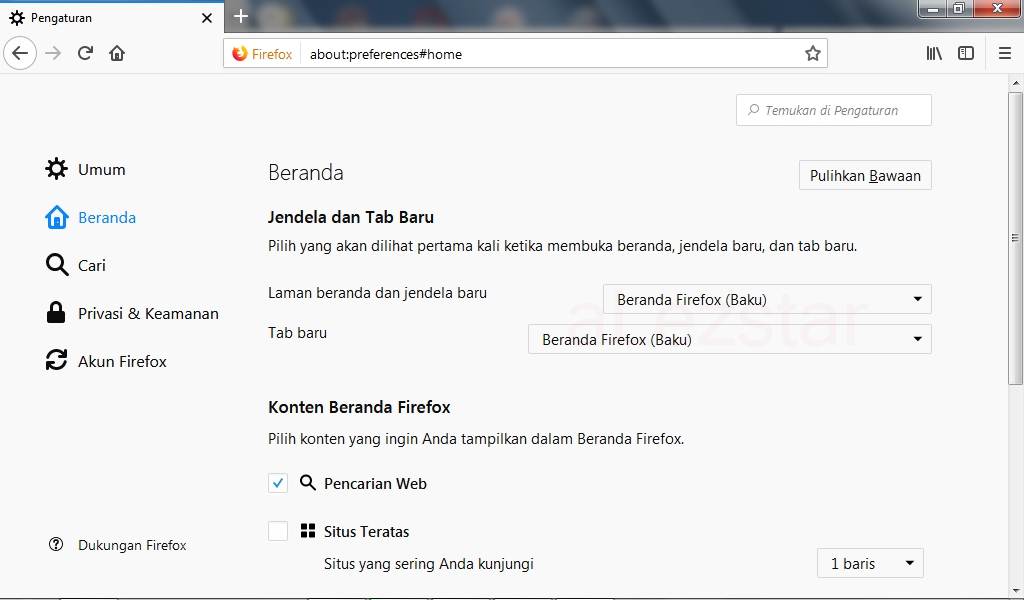
Setelah itu, pada samping kiri, klik Cari. Kemudian pada samping kanan, aturlah Mesin Pencari Baku menjadi Google. Atau jika ingin Bing maka boleh pilih itu.

Buka tab baru dan lihat apakah browser masih redirect ke halaman Fidonav? Pastinya sudah tidak lagi.
© aLez

Tidak ada komentar:
Posting Komentar